


在PS中怎么画信息图标,主要是使用椭圆,钢笔工具,文字工具来完成。
下面给大家分享的是ps怎么画一个信息应用图标的方法,具体画法步骤如下:
型号:台式电脑
系统:WIN10系统
软件:Photoshop2019软件
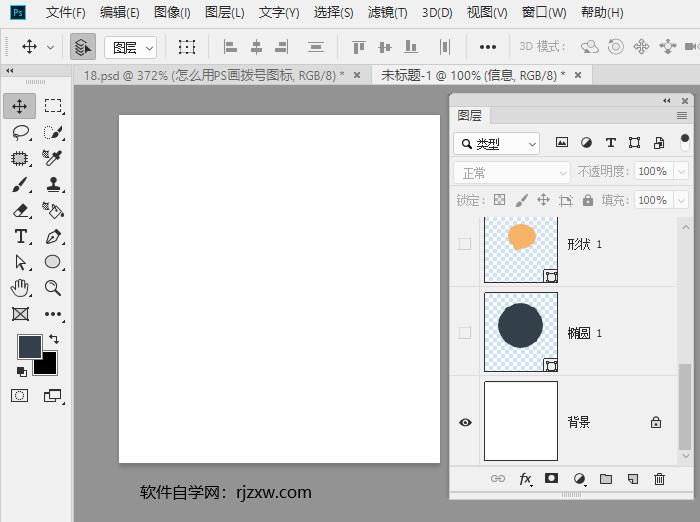 2
2、使用椭圆工具,绘制一个正圆形状。效果如下:
2
2、使用椭圆工具,绘制一个正圆形状。效果如下: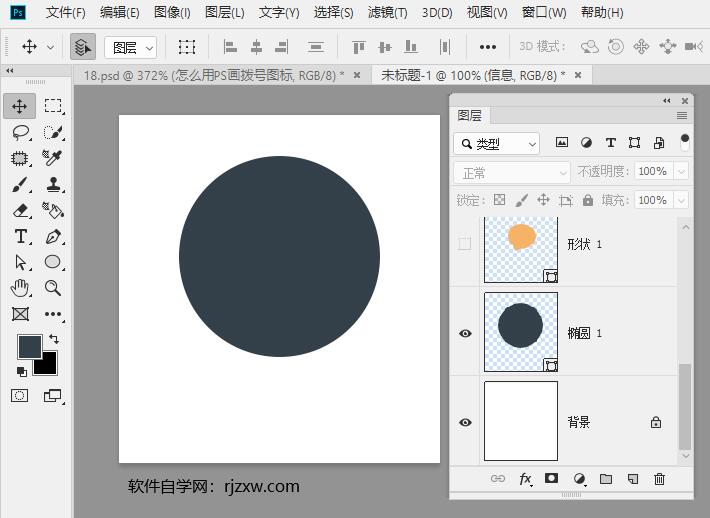 3
3、使用钢笔工具,绘制一个信息图标。效果如下:
3
3、使用钢笔工具,绘制一个信息图标。效果如下: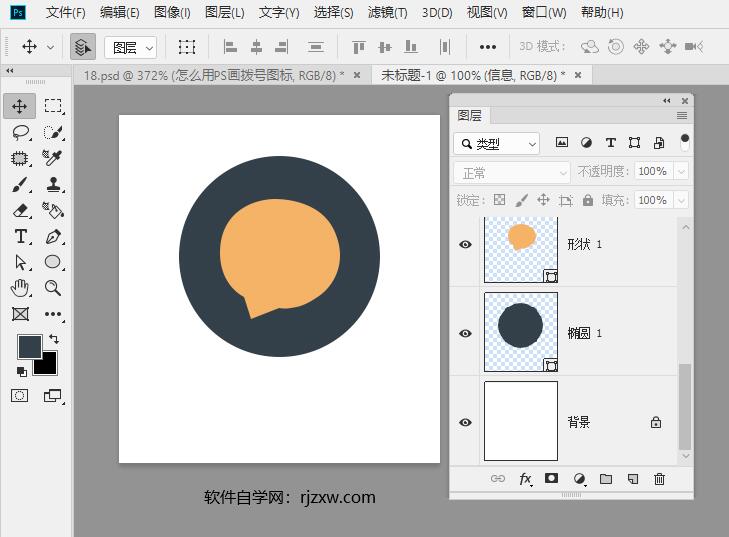 4
4、再使用椭圆工具,绘制一个小圆出来。效果如下:
4
4、再使用椭圆工具,绘制一个小圆出来。效果如下: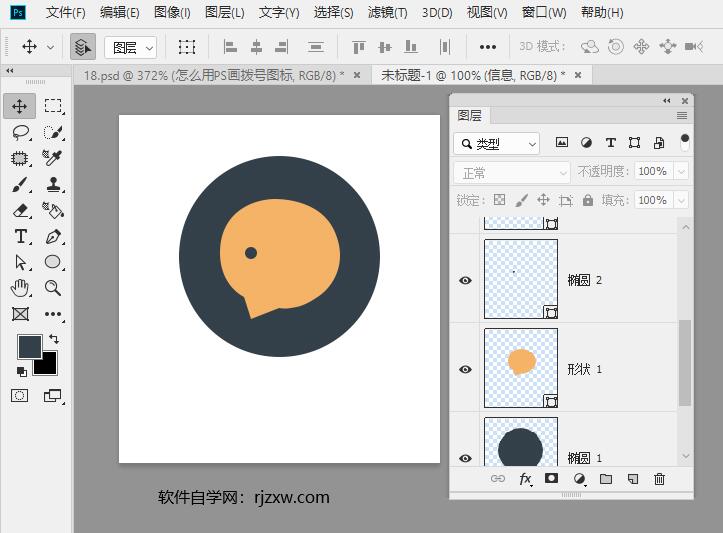 5
5、再复制另二个小圆,效果如下:
5
5、再复制另二个小圆,效果如下: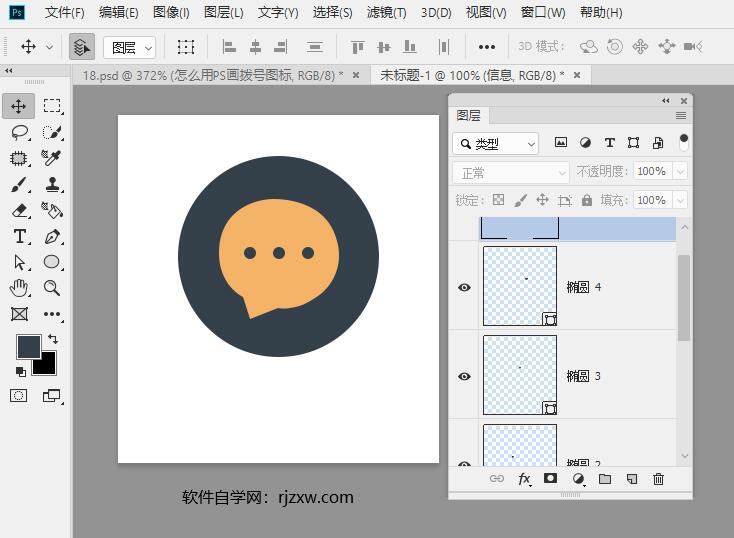 6
6、然后使用文字工具,输入【信息】二个字。
6
6、然后使用文字工具,输入【信息】二个字。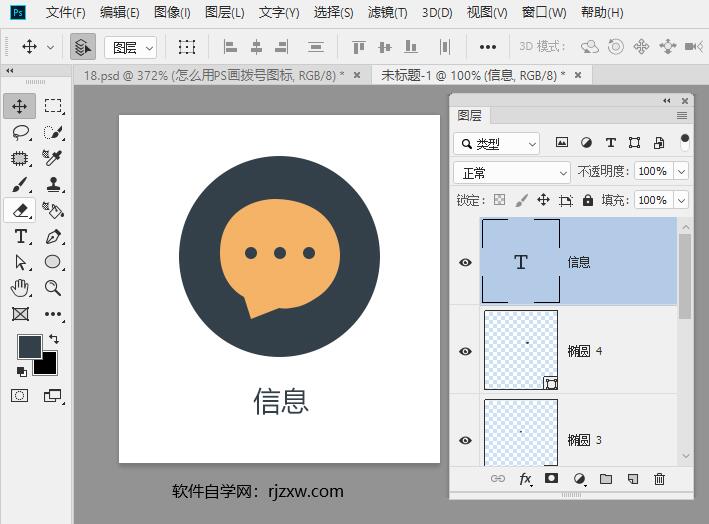 END
END
以上介绍的是ps怎么画一个信息应用图标的方法与步骤,更多的PS知识请关注软件自学网。